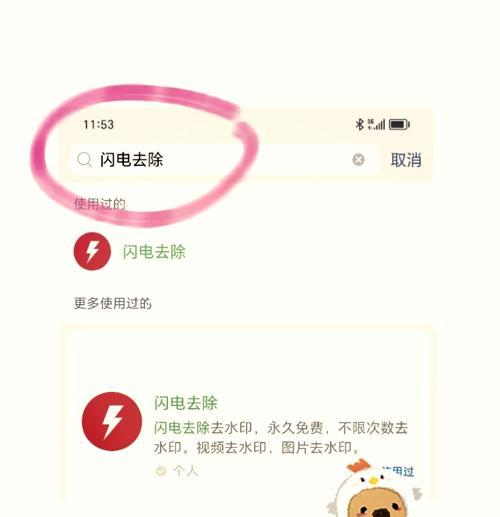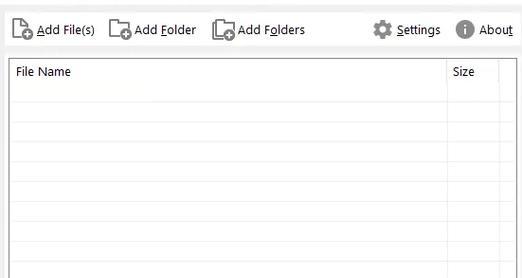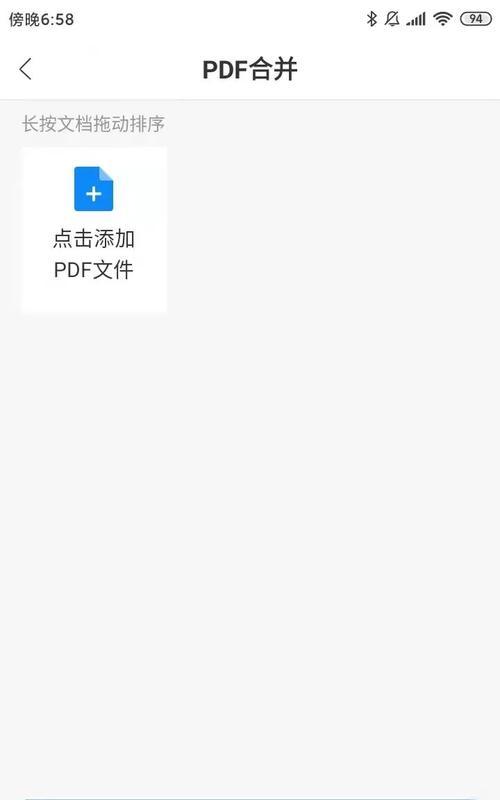在日常工作和学习中,我们经常会遇到需要合并多个PDF文件成为一个页面的情况。比如合并多份报告、文件或者论文,以便于查看、存档或发送。本文将介绍一些实用的PDF合并方法和步骤,帮助您快速、高效地完成合并任务。
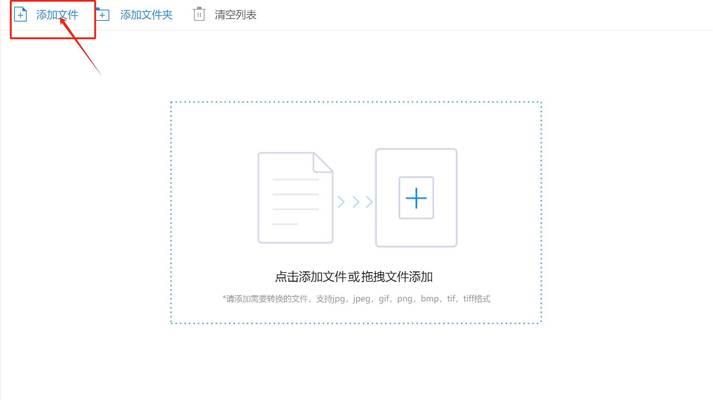
了解PDF合并的常用工具
我们需要了解一些常用的PDF合并工具。AdobeAcrobat是最常见的工具之一,它提供了方便的合并功能,并且具有较高的兼容性。还有一些免费的在线PDF合并工具,如Smallpdf和PDFMerge等,它们可以满足一般需求。
使用AdobeAcrobat合并PDF文件
如果您有AdobeAcrobat这个软件,可以按照以下步骤合并PDF文件。打开AdobeAcrobat并选择“工具”菜单下的“合并文件”选项。选择要合并的PDF文件并进行调整,比如调整页面顺序或删除不需要的页面。点击“合并”按钮完成合并操作。
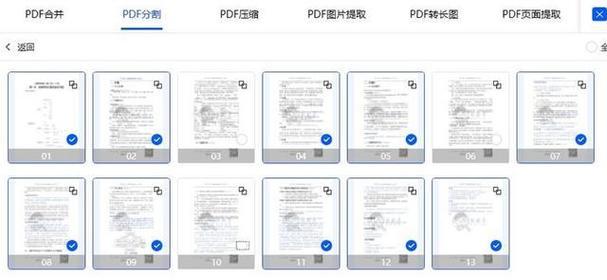
使用在线PDF合并工具合并PDF文件
如果您不想安装额外的软件,可以使用在线PDF合并工具来合并PDF文件。打开一个可信赖的在线PDF合并网站,如Smallpdf或PDFMerge。将要合并的PDF文件拖放到指定区域,调整页面顺序(如果需要),最后点击“合并”按钮即可完成合并。
调整合并后的页面布局
在合并PDF文件后,有时候页面的布局可能需要进行调整。比如,您可能希望将多个页面排列在一行或一列中,以便于查看。针对这种情况,您可以使用AdobeAcrobat等工具提供的页面布局调整功能进行操作。
为合并后的页面添加页眉和页脚
在合并PDF文件成为一个页面后,有时候您可能需要在每个页面上添加页眉和页脚。您可以在页眉中添加文件名称或页码信息。使用AdobeAcrobat或其他PDF编辑工具,您可以很方便地为合并后的页面添加自定义的页眉和页脚内容。
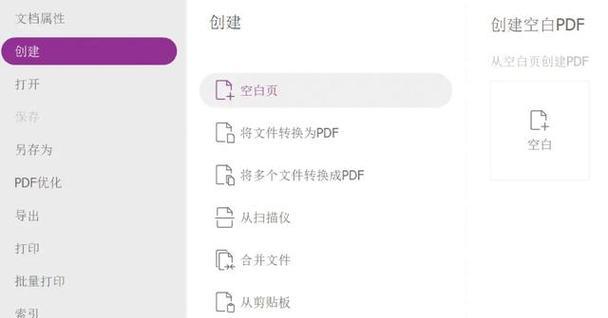
注意保留原始PDF文件的质量
在合并PDF文件时,我们需要注意保留原始PDF文件的质量。一些低质量的合并工具可能会导致输出文件模糊、失真或无法正常打开。我们建议使用可靠的工具或在线服务来合并PDF文件,以确保合并后的文件质量不受损。
解决合并中的格式冲突问题
在合并PDF文件时,有时候可能会遇到格式冲突的问题。不同的PDF文件可能使用了不同的字体、图像分辨率或页面尺寸。为了解决这些问题,您可以使用AdobeAcrobat等工具提供的格式调整功能,以统一格式并确保合并后的页面显示一致。
合并PDF文件前的备份操作
在进行任何文件操作之前,我们都应该进行备份操作,以防止意外的数据丢失。在合并PDF文件之前,建议您将原始文件进行备份存储,或者将其复制到另一个安全位置。这样,即使在合并过程中出现意外情况,您也可以保留原始文件的副本。
合并PDF文件的时间和大小限制
需要注意的是,合并PDF文件可能受到时间和大小的限制。一些在线工具可能对单次合并的文件数量或总文件大小有限制。如果您需要合并大量或大型的PDF文件,建议使用专业的PDF编辑软件或将任务分批进行。
其他相关的PDF合并技巧和注意事项
除了上述的基本步骤和注意事项之外,还有一些其他的PDF合并技巧和注意事项。您可以使用书签功能为合并后的页面添加导航链接;或者使用密码保护功能来保护合并后的PDF文件。根据实际需求,您可以进一步探索和应用这些高级功能。
实践操作示范与演练
为了更好地掌握PDF合并的方法和步骤,我们建议您进行实践操作示范和演练。选择几个需要合并的PDF文件,按照前文介绍的方法进行合并,并在操作过程中注意细节。通过实践,您将更加熟悉和熟练地掌握PDF合并技巧。
常见问题解答与疑难排解
在实践操作过程中,可能会遇到一些常见问题或疑难情况。比如,合并过程中出现错误提示、页面无法正确显示或合并后的文件过大等。在遇到这些问题时,您可以参考相关的用户手册、在线论坛或咨询专业人士以获取解答和疑难排解。
合并PDF文件的优势和应用场景
了解了PDF合并的方法和步骤后,我们也可以思考一下合并PDF文件的优势和应用场景。通过合并PDF文件,我们可以简化文件管理、整理重要文档、减少文件数量、方便共享和传输等。在工作和学习中,这些都是非常实用的应用场景。
PDF合并的发展趋势和技术创新
随着科技的不断进步和创新,PDF合并的发展也在不断演进。目前一些PDF编辑软件已经能够实现智能化合并,根据文件内容和关键词自动进行合并操作。还有一些基于云计算和人工智能的PDF合并解决方案正在不断涌现。
通过本文的介绍,我们了解了如何合并多个PDF文件成为一个页面,并掌握了一些实用的PDF合并方法和步骤。无论是使用AdobeAcrobat还是在线PDF合并工具,都可以快速、高效地完成合并任务。同时,我们也应该注意保留文件质量、解决格式冲突以及进行备份操作等细节。希望本文能为您提供帮助,并让您更加便捷地处理和管理PDF文件。